Что вы используете для заметок и списков дел? Я использую SimpleNote и Markor / Todour для Todo.Текст. Не многие программы предлагают способ управлять как заметками, так и списками дел, но SilentNotes делает это.
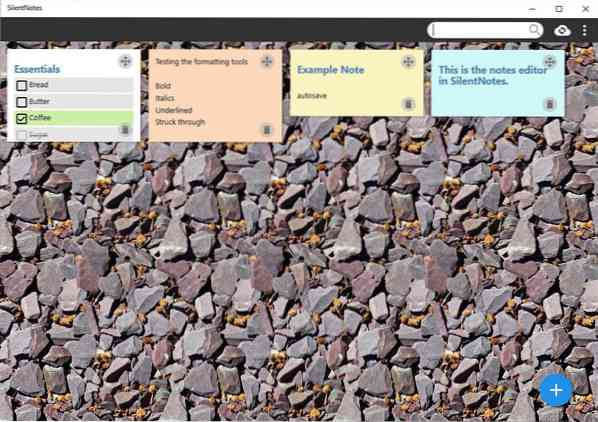
Он доступен для Windows 10 и Android, и мы будем обсуждать здесь настольную версию, хотя функции мобильного приложения довольно схожи.
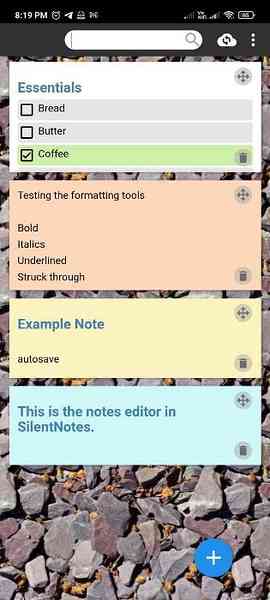
SilentNotes имеет чистый интерфейс с фоновыми обоями и несколькими заметками для начинающих. Чтобы добавить свой, нажмите кнопку + в правом нижнем углу, и появится первый всплывающий вариант. Приложение перейдет в режим редактора, где вы сможете вводить текстовое содержание своих заметок.
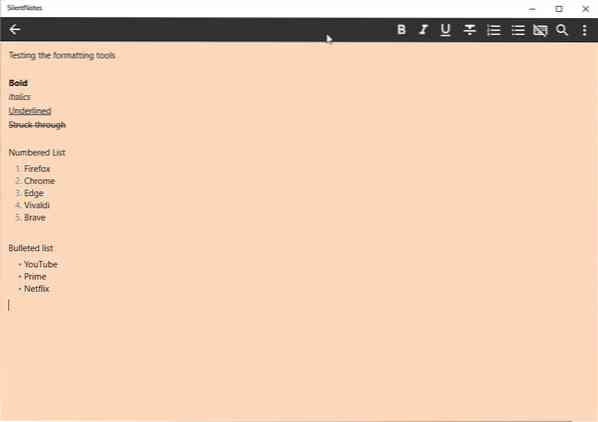
На панели инструментов редактора есть основные параметры форматирования, такие как полужирный, курсив, подчеркивание, зачеркивание, нумерованные и маркированные списки. В дополнение к этому он поддерживает эмодзи Windows 10, к которым вы можете получить доступ с помощью Windows + Period. И он поддерживает инструмент проверки орфографии Windows.
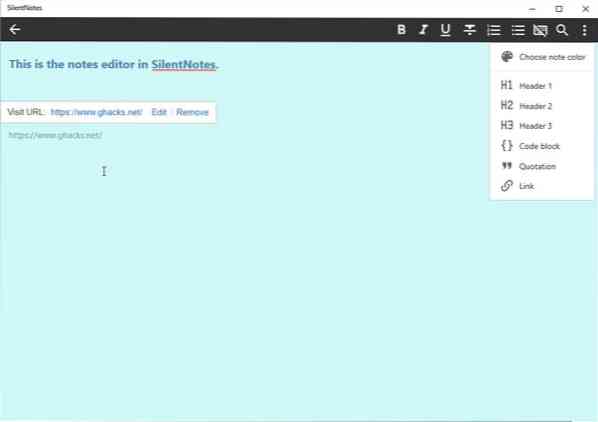
Вернитесь на главный экран SilentNotes и добавьте новый список дел. Дайте своему списку имя и начинайте вводить элементы по одному. Рядом с каждой задачей есть флажок, который можно щелкнуть, чтобы отметить как выполненное или вычеркнуть его. Панель инструментов редактора списка дел имеет различные параметры для управления элементами в списке.
Вы можете перемещать элементы вверх или вниз, используя значки со стрелками. Кнопка без клавиатуры предназначена для режима покупок и предотвращает редактирование содержимого.
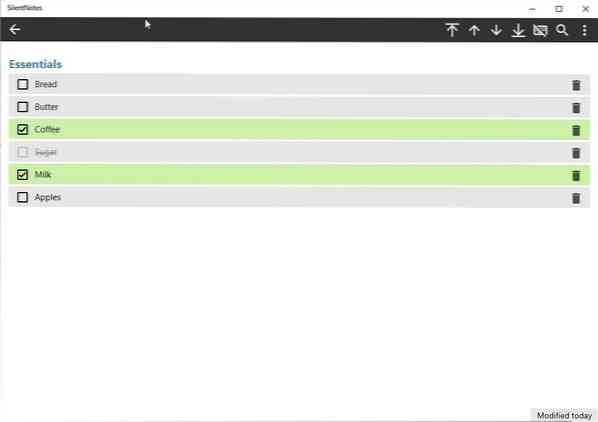
Нажмите кнопку меню в редакторе, чтобы изменить цвет заметки. При желании вы можете добавить заголовок (выберите один из трех размеров), блок кода, процитировать некоторый текст и URL-адреса, которые являются интерактивными ссылками. SilentNotes поддерживает автосохранение, поэтому все вносимые вами изменения сохраняются автоматически и мгновенно.
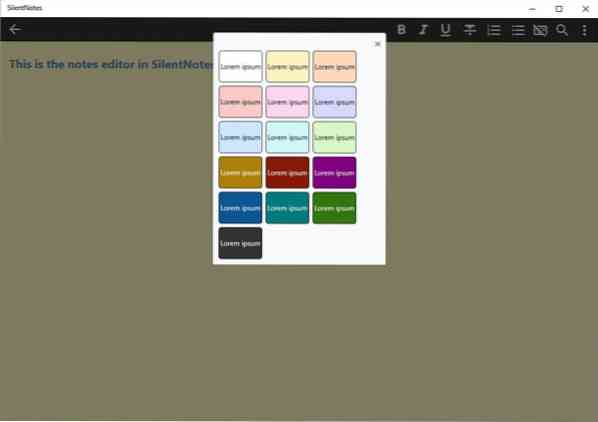
Перетащите заметку, щелкнув ее кнопку с двойной стрелкой, и систематизируйте свои заметки. Панель поиска вверху помогает быстро находить заметки, а также может заглядывать внутрь содержимого. Значок корзины рядом с заметкой удаляет ее, но если вы удалили что-то случайно, вы можете восстановить это из корзины.
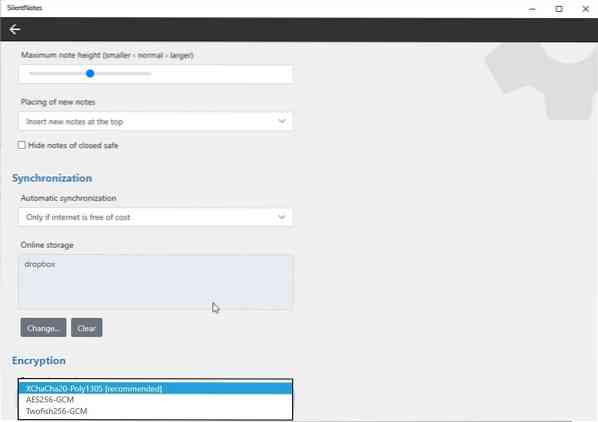
Если вы хотите хранить конфиденциальную информацию в своих заметках, вы можете заблокировать их паролем. Ваши защищенные заметки зашифрованы сквозным шифрованием, а SilentNotes поддерживает три алгоритма: AES 256-GCM, TwoFish 256-GCM и XChaCha20-Poly1305. Задайте тип шифрования в настройках, затем нажмите «Открыть сейф» в меню. Программа попросит вас установить пароль на блокировку. Как только вы это сделаете, над вашими заметками появится значок замка. Нажмите на него, чтобы защитить контент. Незащищенные заметки явно не зашифрованы.
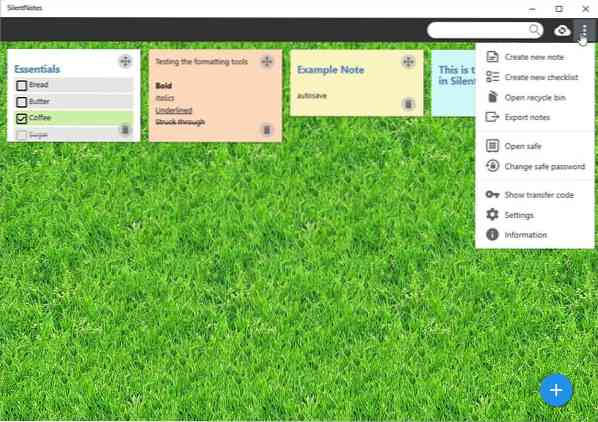
Есть несколько тем, я.е. фоны, которые вы можете выбрать. Найдите обои, которые отвлекают? Вместо этого вы можете переключиться на сплошной цвет. Приложение может экспортировать заметки в виде HTML-документа с сохранением форматирования.
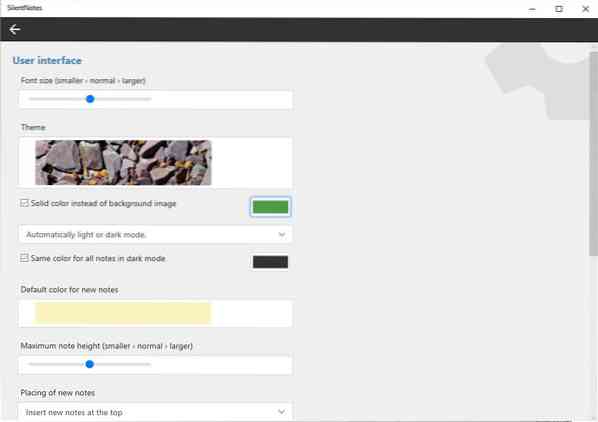
SilentNotes работает в автономном режиме, но если вы хотите, чтобы он синхронизировал данные между вашим компьютером и телефоном, вы можете сделать это, выбрав один из вариантов облачной синхронизации. Он поддерживает FTP, WebDAV, Dropbox, Google Drive, OneDrive, NextCloud и GMX.
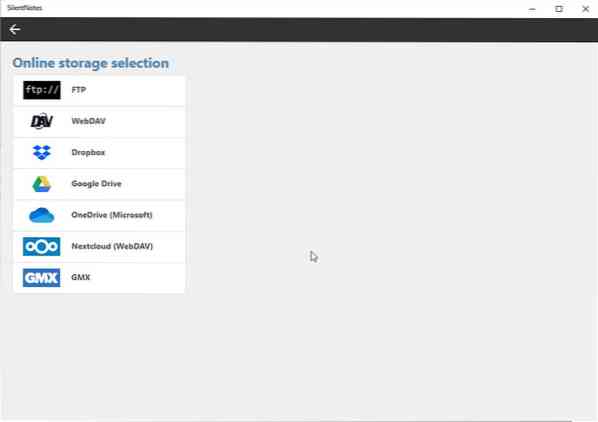
Авторизуйте учетную запись облачного хранилища на одном из ваших устройств, ПК или Android, и SilentNotes отобразит код переноса. Войдите на другое устройство и войдите в ту же службу облачной синхронизации, и программа для создания заметок попросит вас ввести код передачи, который вы получили ранее. Вот и все, ваши заметки будут синхронизированы на вашем компьютере и телефоне.
Загрузите SilentNotes из Windows Store и Google Play Store. Программа с открытым исходным кодом. Единственное, чего не хватает в приложении, - это напоминания и запланированные задачи.
 Phenquestions
Phenquestions


